我們經常能看到一些帶有水印的 PPT 文檔,一般都是用來防止 PPT 文檔被非法利用或者非法占用。 有的時候我們需要在 PPT 文檔的右下角添加水印,有時候需要在 PPT 文檔的右上角添加水印,也有的的時候需要在 PPT 文檔的正中心添加水印。 並且這些水印有各種各樣的樣式,比如說字體、字號、顏色、透明度還有可以一些是帶有一定旋轉角度的等等。 那麼假如我們想把我們的水印鋪滿整個 PPT 文檔頁面,也就是在一個 PPT 的頁面上添加多個水印,那我們應該怎麼做呢? 今天就帶大家來一起看一下如何批量給 PPT 的頁面添加多個水印,如何讓我們的水印在 PPT 的頁面上鋪滿。
熟悉 Office 的小夥伴一定都非常清楚,我們在用 Office 給 PPT 文檔添加水印的時候是非常有局限的,只能通過在母版頁中添加藝術字來實現,有時候要實現一個效果都要調整半天,這就導致給 PPT 文檔添加自定義水印的時候非常不方便,尤其是當我們的 PPT 文檔非常多的時候,我們不得不做非常多次的重復勞動,甚至說我們根本無法實現批量給 PPT 文檔添加水印的需求。
當我們遇到非常複雜的需要給 PPT 文檔添加水印的場景,我們通常需要藉助第三方工具來幫我們完成,不僅能實現非常多的水印效果,還能利用批量處理幫我們節省非常多的工作量。 今天就給大家介紹使用「我的ABC軟體工具箱」這個工具來幫我們實現批量給 PPT 的頁面添加多個水印,不僅能夠在 PPT 頁面上一次性添加讓水印鋪滿頁面的多個水印,還能夠一次性給多個 PPT 批量添加上水印,免去重復勞動。 當然操作也是非常簡單的,接下來我們就一起來看一下我的ABC軟體工具箱」是如何做到這麼高效的批量的給 PPT 的頁面添加多個水印的吧。
我們打開「我的ABC軟體工具箱」,按下圖所示,左側選擇「文件水印」,右側選擇「PPT 添加水印」的功能。
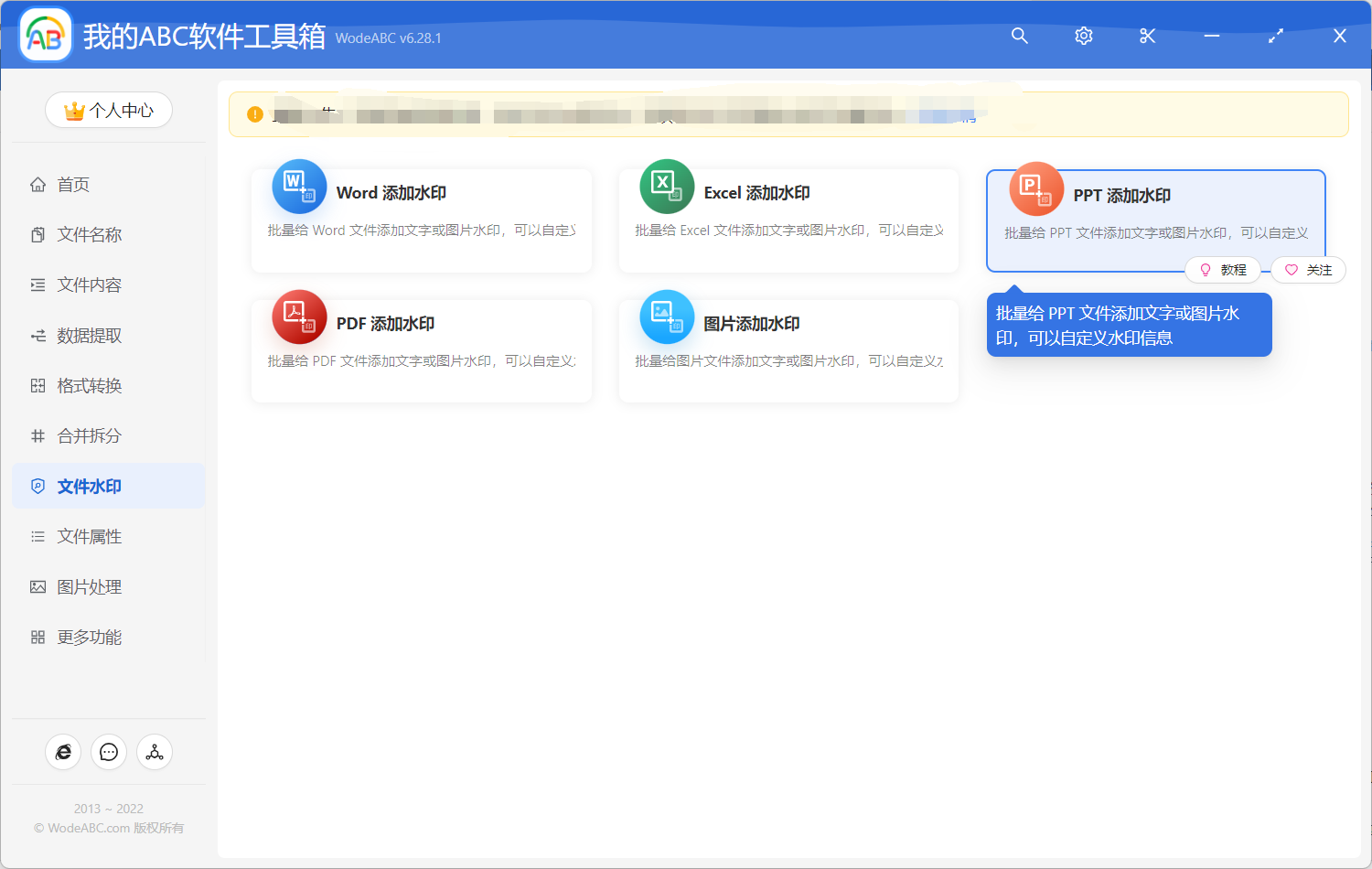
我們按照上圖所示,點擊對應的功能菜單就可以進入到批量給 PPT 的頁面添加多個水印的功能。 進入功能之後我們要做的第一件事就是選擇我們需要在添加多個水印的 PPT 文檔,我們可以一次性將所有的 PPT 文檔全部都選擇進來。
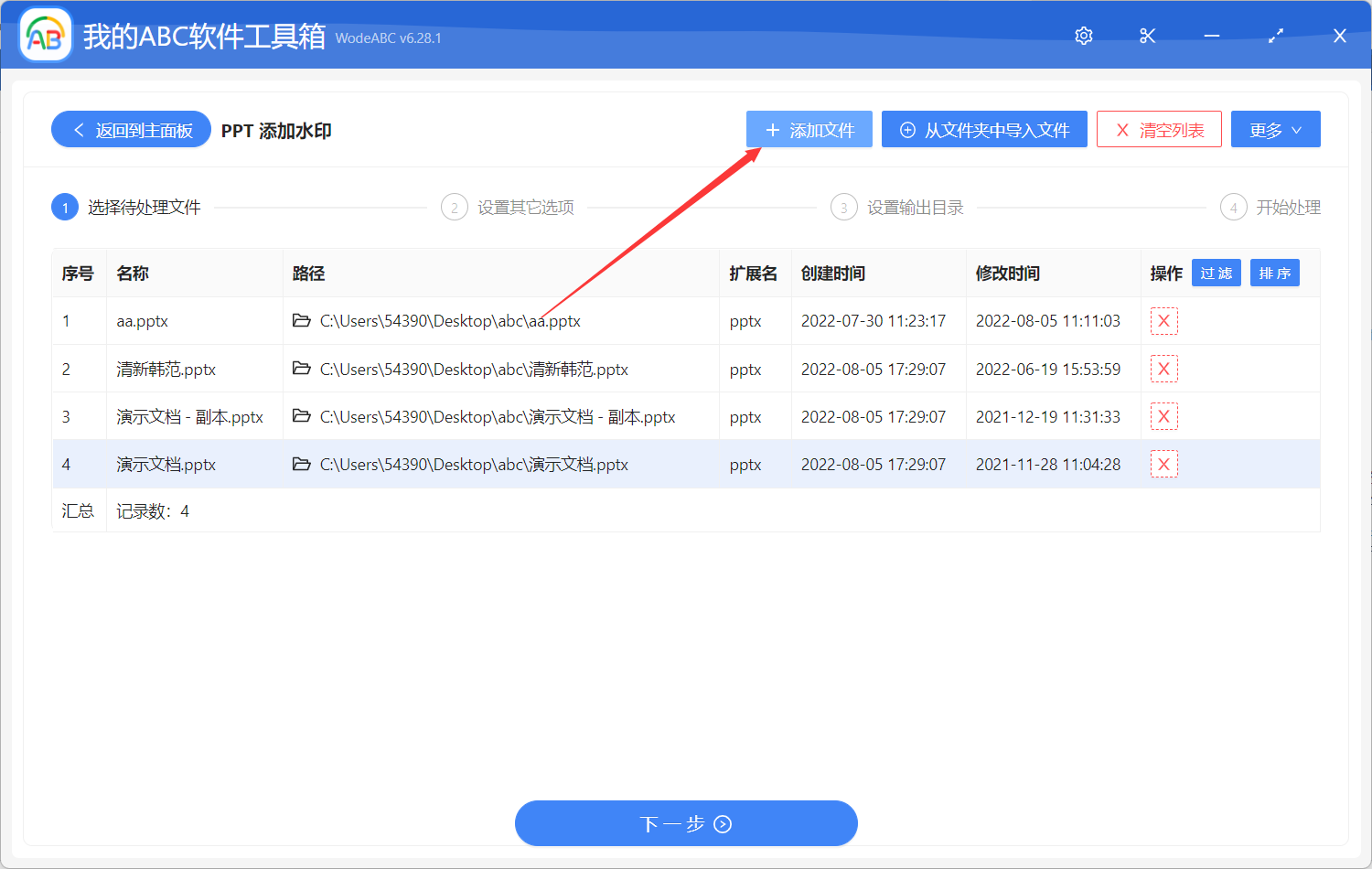
添加好之後,我們就可以點擊下一步進入到選項的界面了。
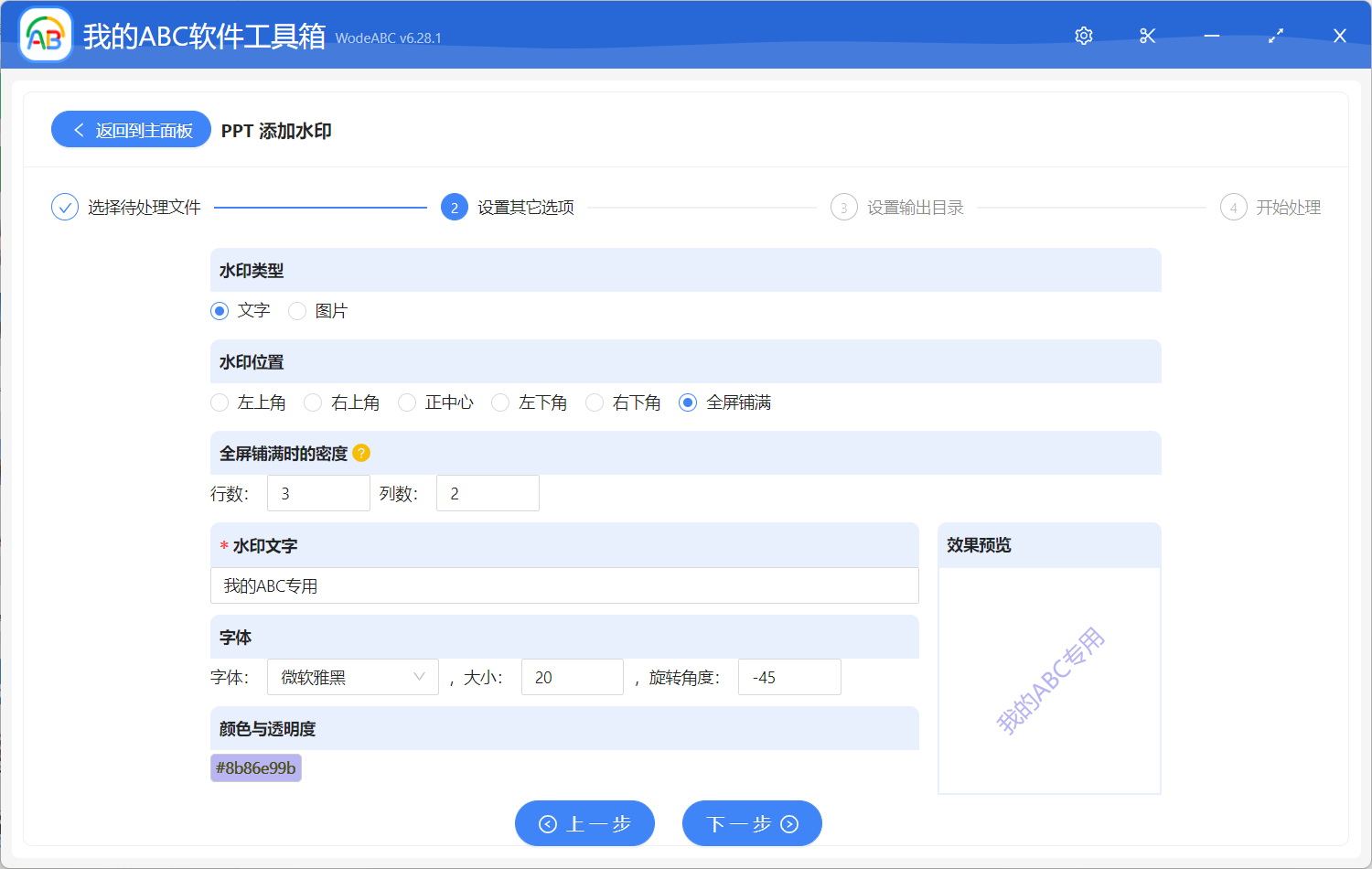
選項設置的界面如上圖所示,大家可以根據自己的實際場景選擇添加圖片水印還是文字水印,「水印位置」選擇「全屏鋪滿」就可以實現給 PPT 的頁面添加多個水印,讓水印鋪滿頁面了。 完成水印設置之後,我們就可以點擊下一步進入到輸出目錄的選擇界面了。
選擇好輸出目錄之後,我們就可以繼續點擊下一步,這個時候軟件就會幫我們進行批量給 PPT 文檔的頁面添加多個水印的操作了。 等待軟件處理完成,我們再進入到輸出目錄查看一下處理後的 PPT 文檔。 我們打開這些文檔就會發現它們的每一頁都添加了多個水印,並且水印的內容、樣式、大小、旋轉角度也都是我們前面設置的效果。